2022 年顶级数据可视化工具指南
已发表: 2022-01-08如果你点击了这篇文章,你可能会遇到以下情况:你有一个关键的数据集要分析,但你不知道有什么好的数据可视化工具。
谢天谢地,你来对地方了。
在本文中,我们将向您介绍您需要了解的有关数据可视化工具的所有信息,包括它们是什么、为什么要使用它们,以及我们推荐尝试的 11 种潜在工具。
准备好? 开始吧!
什么是数据可视化?
数据可视化是创建数据集趋势、模式和关键见解的可视化表示的过程。 数据可视化工具是帮助您创建可视化的软件。
尽管您可能不会每天都使用数据,但您之前可能使用过许多不同类型的数据可视化。 一些最流行的可视化包括:
- 饼图,显示百分比细分
- 表格,显示对于文本来说过于复杂的数据
- 时间线,提供一段时间内的一系列事件
- 直方图,显示由连续或离散数据组成的数据集的分布
- 甘特图,显示项目的时间线
- 盒须图,提供数据集的五位数摘要(包括最小值、第一四分位数、中位数、第三四分位数和最大值)
- 散点图,显示两组数据之间的关系(如身高与体重)
- 条形图,显示两类数据的分布(如 A/B 测试的结果)
创建数据可视化并没有“单一”的方法,尽管创建数据可视化的一般过程如下所示:
- 第 1 步:收集数据集
- 第 2 步: “清理”您的数据以确保其一致且无错误
- 第 3 步:将数据集导出到数据可视化软件中
- 第 4 步:使用软件生成可视化
- 第 5 步:评估可视化的可靠性和有效性,并随意使用图表
在讨论数据时,重要的是要注意“可靠性”和“有效性”是分开的东西。 “可靠性”是指您的数据及其背后的方法衡量您正在评估的事物的程度,而“有效性”是指您的数据本身的准确性。
为什么数据可视化很重要
数据可视化非常有用,因为它们可以帮助您:
- 发现 BI 见解:商业智能 (BI) 见解是为您的决策提供信息的重要信息。
例如,如果您分析了您的电子邮件打开率,那么通过 MailChimp 而不是 GetResponse 发送的电子邮件的点击率 (CTR) 更高,这将是 BI 洞察力。 洞察力可能会影响您使用的平台。
- 将复杂或详细的结果传达给其他人:可视化可以帮助您向老板、投资者、同事或媒体解释您的数据所传达的信息——因为它们将复杂的数据简化为易于理解的图形。
例如,如果您在 WordPress 网站上进行 A/B 测试,则可以使用数据可视化来显示“A”和“B”结果的结果,以便于理解。
- 分析和理解业务数据中的隐藏趋势:虽然某些趋势通过查看数据集是显而易见的,但许多数据集太大而无法在没有可视化的情况下进行解释。
例如,如果您正在分析一整年的广告重定向结果,数据可视化会向您显示季节性峰值,而您可能无法通过查看每周结果来注意到这些峰值。
- 快速比较大数据集中的数字:您不必拥有一家大型企业即可生成大量数据。
许多企业跟踪数据,例如他们的网站转化数据。 这些数据集包含来自数百名访问者的结果,因此手动分析数据将非常耗时。
数据可视化工具的共同特点
尽管每个数据可视化工具都不同,但大多数工具都有一些共同的(并且非常有用的)功能。 本节将简要介绍这些功能以及为什么它们在选择理想工具时必不可少。
数据导入接口
许多工具包括一个应用程序编程接口 (API),它允许您将数据从数据收集工具导入到可视化工具。 API 加快了可视化过程,因为您需要下载数据,将其上传到您的工具,并在没有 API 的情况下手动对其进行格式化。
图表模板
图表模板是预设设计,您可以使用它们快速创建有吸引力的可视化。 如果您不是图形设计师或数据分析师,这些都是完美的,因为您只需将数据插入图表。
大多数图表模板还允许您自定义图表的颜色、字体和标题。
交互式图表
交互式图表在您与之交互时会做出反应,这意味着您可以突出显示关键数据、趋势或变量,而无需为每个分析创建不同的可视化。
版本历史
版本历史允许您查看和恢复数据可视化的旧版本——这意味着您可以在不丢失数据的情况下撤消错误。
移动优化
顾名思义,移动优化允许您更改可视化的呈现方式以适应移动设备。
2022 年顶级数据可视化工具
如果您搜索“数据可视化软件”,您会发现数百种不同的选项。 有很多选项可供选择,因此为了帮助您缩小范围,我们在本节中编制了我们的前 11 种工具的列表。
1.微软Excel
Microsoft Excel 是此列表中最古老(可能也是最知名)的程序。 Excel 于 1987 年由 Microsoft 推出,允许您创建表格、图表和大约 20 种其他可视化。
主要功能
- Power Pivot:可用于创建数据模型并对大型数据集执行分析的加载项
- 内置公式
- Autofilter:可以自动对数据进行排序的程序
优点
- 适用于 Windows、macOS、Android 和 iOS 设备
- 您可以自定义可视化的字体、颜色和功能
- 它带有许多 Microsoft 软件包(因此您可能已经在您的计算机上安装了它)
- 允许您以多种文件类型快速导入和导出数据
- 包括版本历史
缺点
- 可能很贵
- 如果您不是数据科学家,则难以在大型数据集上使用
- 不是为团队设计的
价钱
一个 Microsoft Excel 许可证的费用为每年 159.99 美元,如果与 Office 365 一起购买,则为每月 6.99 美元。
它在实践中的样子
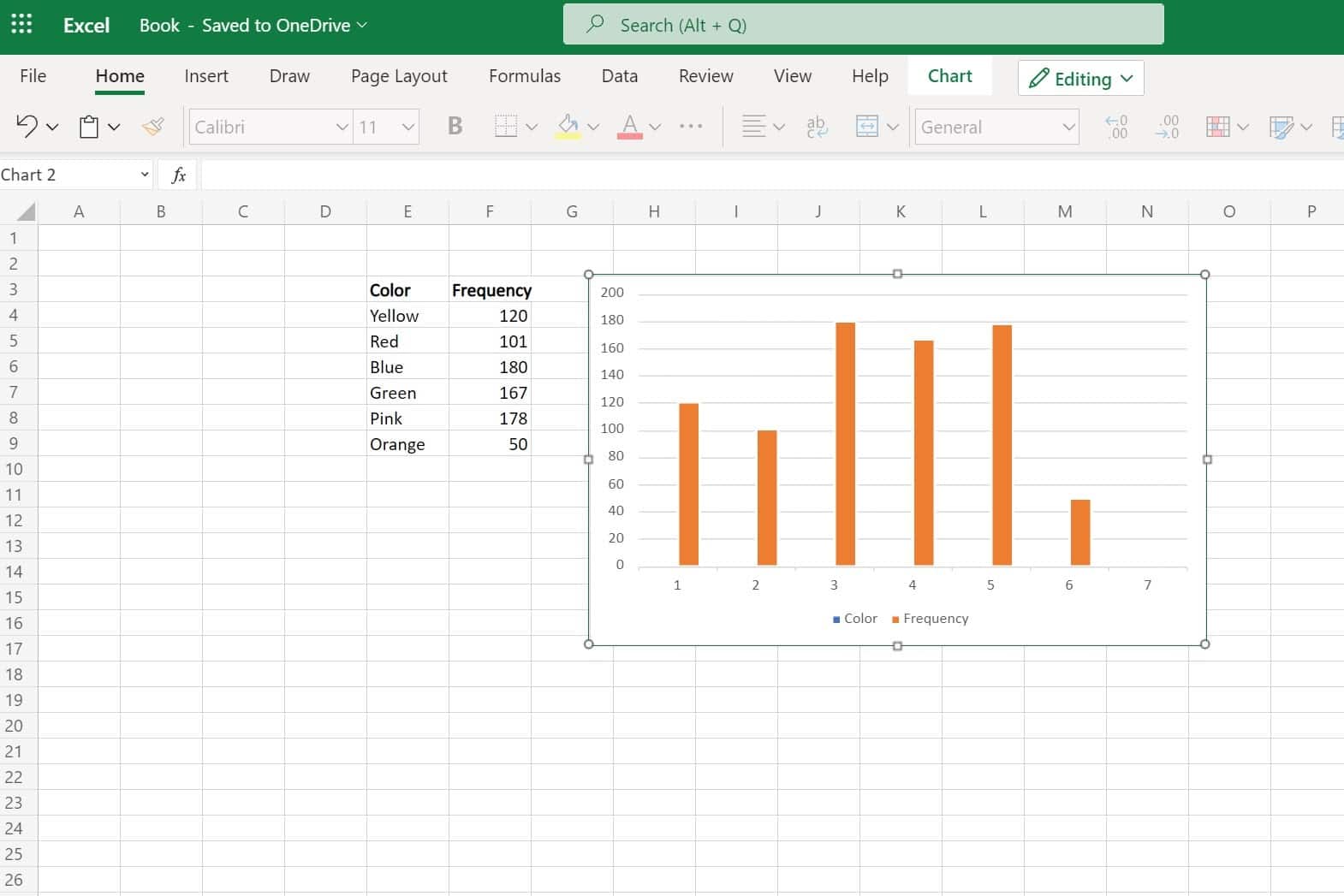
2. 微软 Power BI
Microsoft Power BI 是 Excel 更年轻、更聪明的表亲。 Power BI 允许您单独或在报表中创建数据可视化。
主要功能
- Microsoft AI:可以自动准备和分析数据的人工智能 (AI) 程序
- 完全可定制的仪表板
- 实时可视化
优点
- 包括许多图表模板和预设报告
- 具有机器学习能力
- 可以分析来自 Dynamics 365、Excel、SharePoint、Salesforce 和 Azure SQL DB(以及其他来源)的数据
- 非常适合团队
- 可以创建交互式数据可视化
- 非常网络安全
- 可在桌面和移动设备上使用
缺点
- 最适合以前分析过数据或经常使用 Excel 的人
- 一次只能处理多达 2 GB 的数据(因此不适合大量数据集)
价钱
Power BI Pro 每位用户每月 13.70 美元,Power BI Premium 每位用户每月 27.50 美元。 Power BI 还为大型组织提供“按容量”计划。
它在实践中的样子
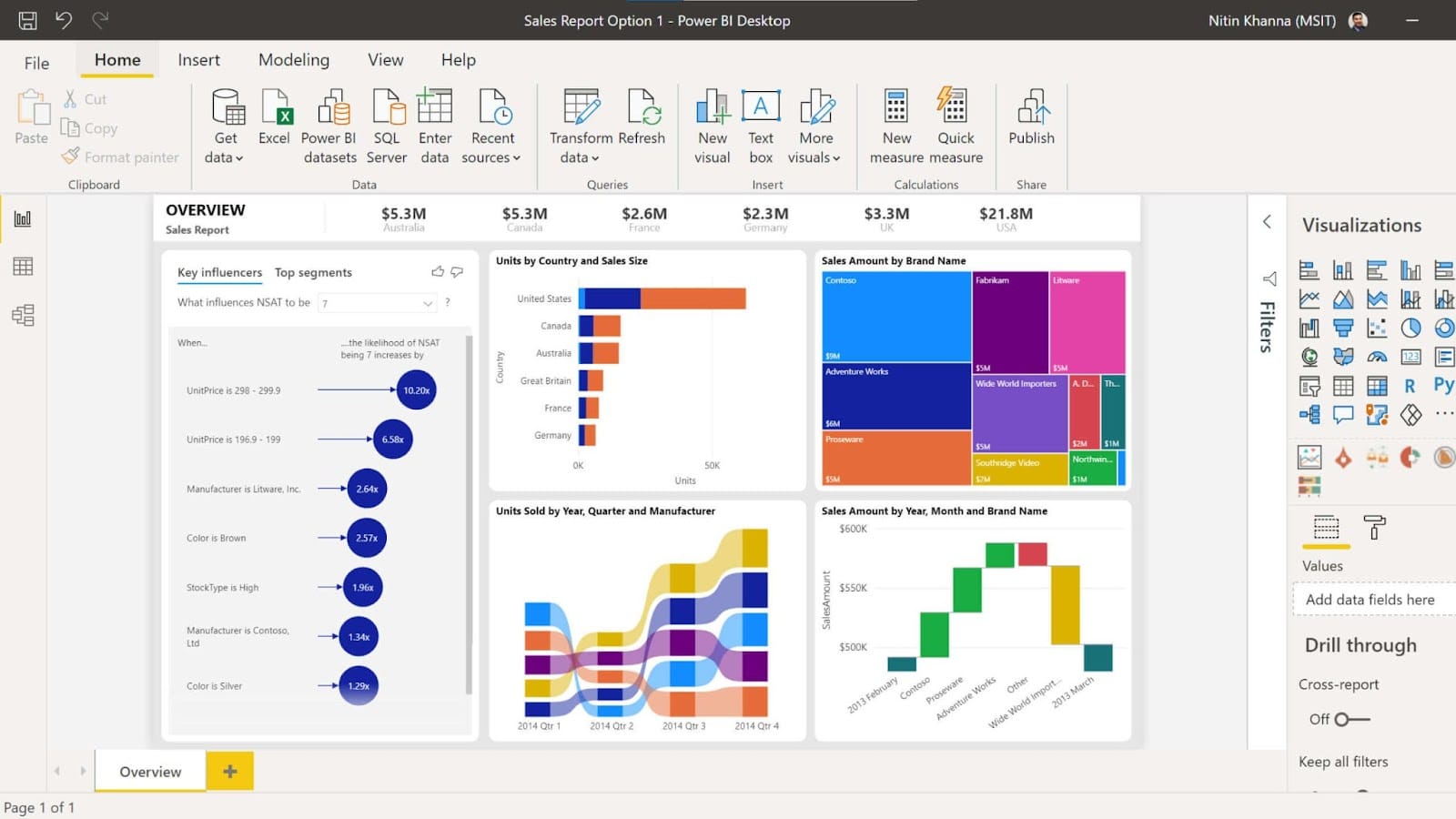
3.谷歌图表
Google Charts 是一个基于网络的工具,可以从大小数据集创建简单的可视化。 您可以使用 Google Charts 构建可视化以发布到您的网站上。
主要功能
- 跨浏览器兼容性:您的可视化将在其他(非 Microsoft)浏览器上运行,例如 Safari、Mozilla Firefox 和 Google Chrome
- 交互式图表
优点
- 您可以使用它来创建许多不同类型的可视化
- 适合初学者
- 您可以使用它来分析来自任何 SQL 数据库的数据
- 您可以使用 CSS 编辑自定义可视化
缺点:
- 您需要对 JavaScript 有基本的了解才能将可视化效果发布到您的网站上
价钱
Google Charts 目前完全免费使用。
它在实践中的样子
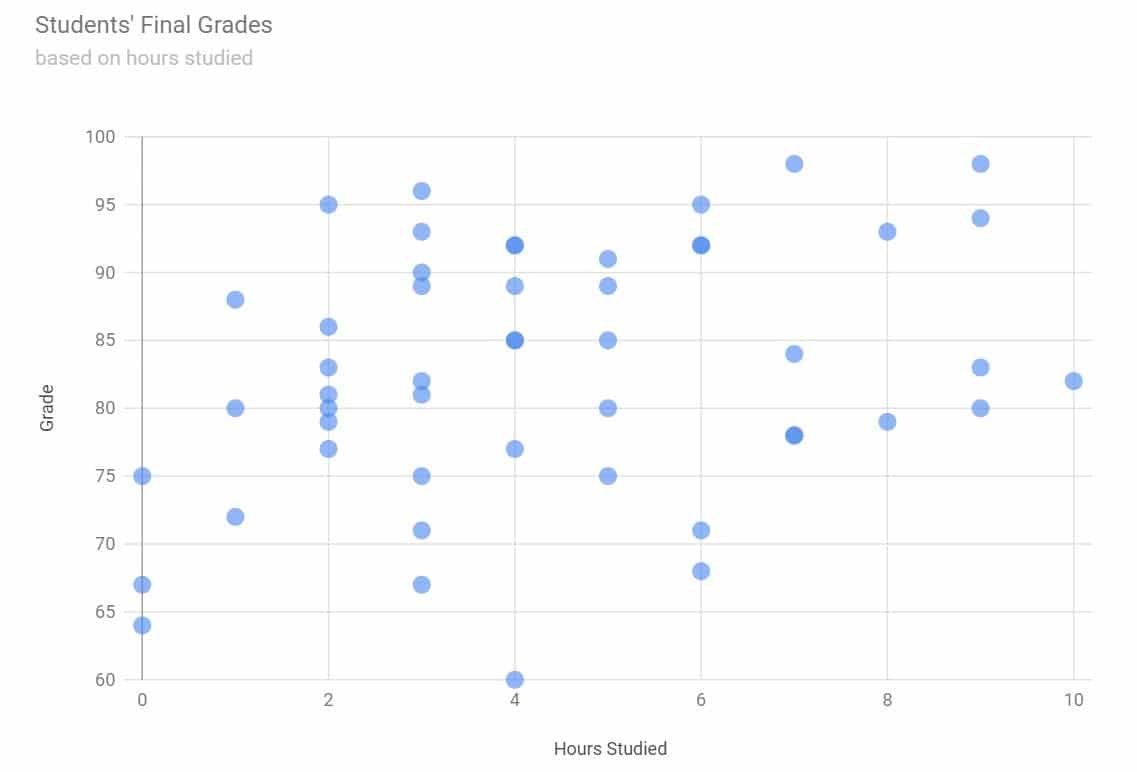
4. 画面
Tableau 是一款功能强大且广为人知的数据可视化工具,可让您同时分析来自多个来源的数据。 Salesforce 拥有 Tableau。
主要功能
- 询问数据:可以回答有关数据的基本问题的工具
- 解释数据:解释为什么你的数据集有异常值的人工智能工具(异常值是与其他数据点异常不同的数据点)
- Tableau Prep:可以根据您的指示创建可视化的自助数据准备工具
优点
- 包括范围广泛的图表模板
- 可以处理大量数据
- 可以从广泛的地方导入数据
缺点
- 可能需要一些时间来学习使用
- Tableau Public 使您的数据对其他用户可见
价钱
Tableau 的公共版本目前是免费的。 不过,Tableau 还提供 Viewer、Creator 和 Explorer 计划,起价分别为 12 美元、35 美元和 70 美元。 它还提供企业计划。
它在实践中的样子
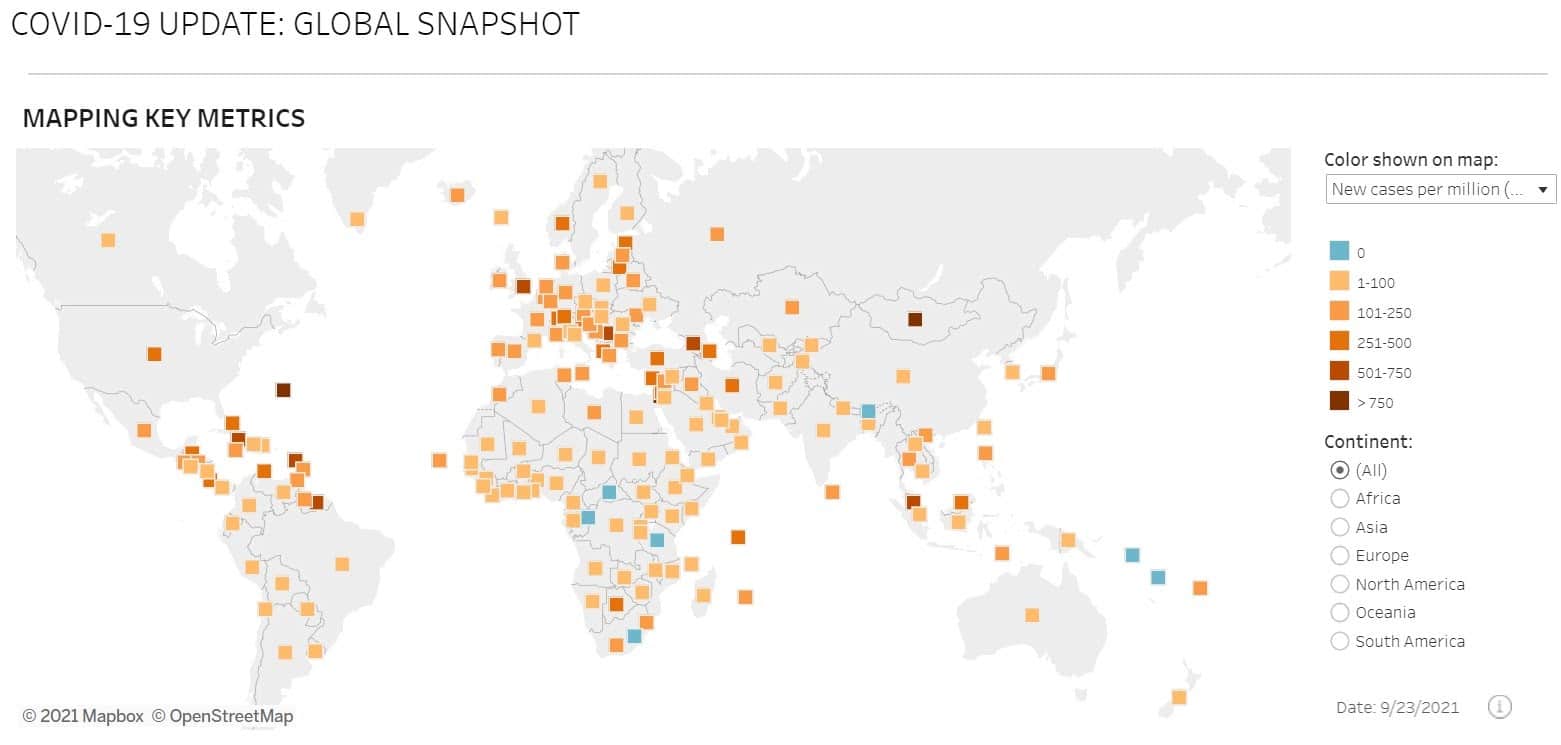
5. Zoho 分析
Zoho Analytics 是一种数据可视化工具,受到超过 200 万用户的喜爱,其中包括惠普、现代和铃木等大品牌的员工。
主要功能
- 多用户协作:您可以授予其他用户查看和编辑您的可视化的权限
- 移动 BI 应用程序:适用于 Android 和 iOS 设备
- 自动报告
优点
- 包括广泛的预设模板
- 您可以将 Zoho 可视化嵌入到您的网站中,只需很少或无需代码
- 与 500 多个应用程序(包括 Google Ads、Salesforce 和许多社交媒体平台)集成
- Zoho Analytics 很容易学习,因为 Zoho 为用户制作了视频教程、网络研讨会和产品导览
缺点
- Zoho Analytics 最适合对分析和数据分析有基本了解(或有时间学习)的人
价钱
Zoho Analytics 提供每月 24 至 455 美元的基本、标准、高级和企业计划。
它在实践中的样子
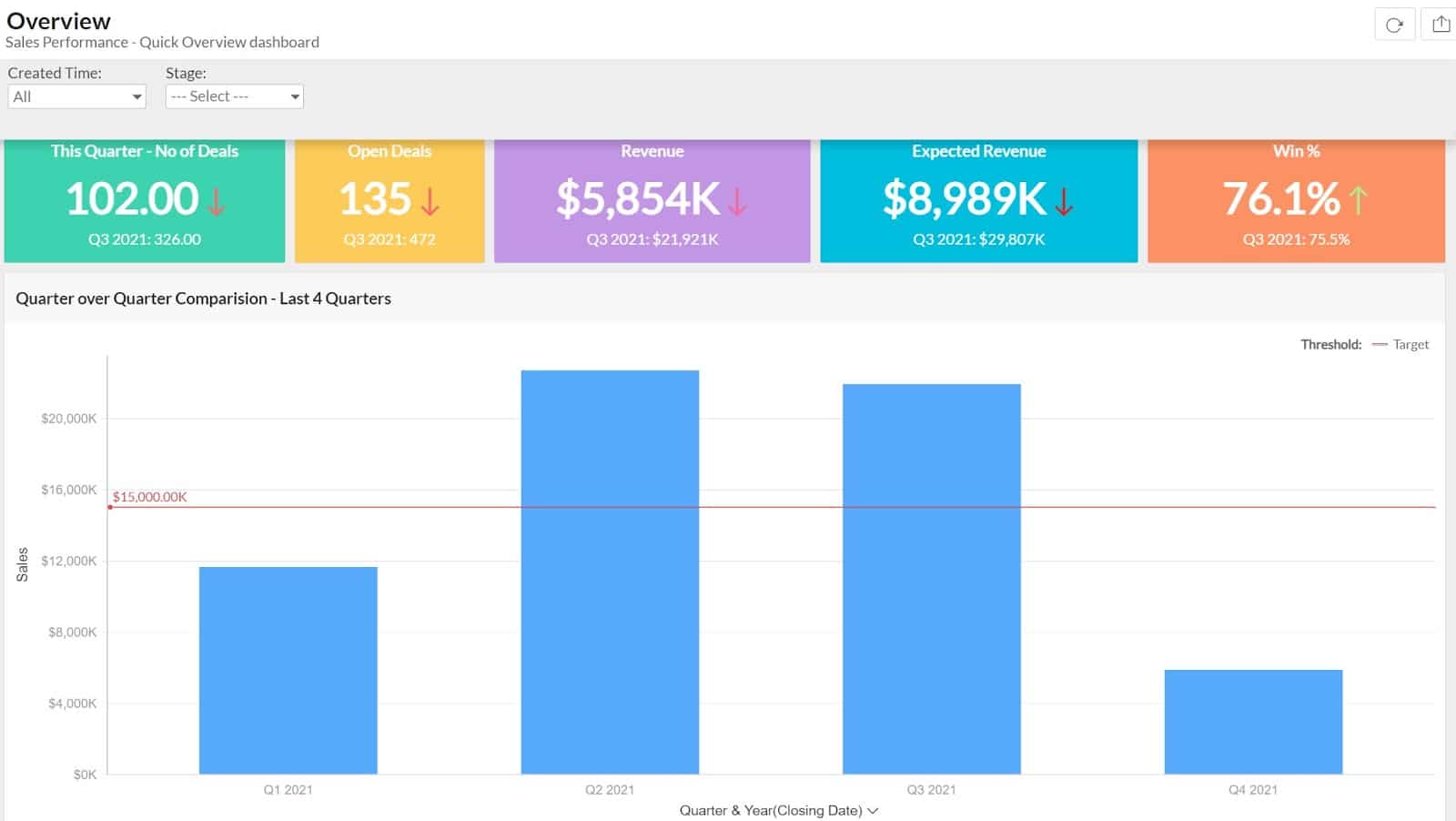
6. 数据包装器
Datawrapper 是一个易于使用的工具,非常适合为网站创建图表、表格和地图。 最初,Datawrapper 开发人员为新闻网站构建了该工具,但现在许多组织都在使用它。
主要功能
- 内置色盲检查器:使您的可视化对色盲友好
- 移动友好
优点
- 您可以在免费帐户上创建无限数量的可视化
- 易于学习使用,因为 Datawrapper 已经制作了 100 多篇“操作指南”文章
缺点
- 您只能从几个来源导入数据
- Datawrapper 的高级计划比竞争工具更昂贵
价钱
Datawrapper 提供免费计划、每年 5,990 美元的定制计划和企业计划。
它在实践中的样子
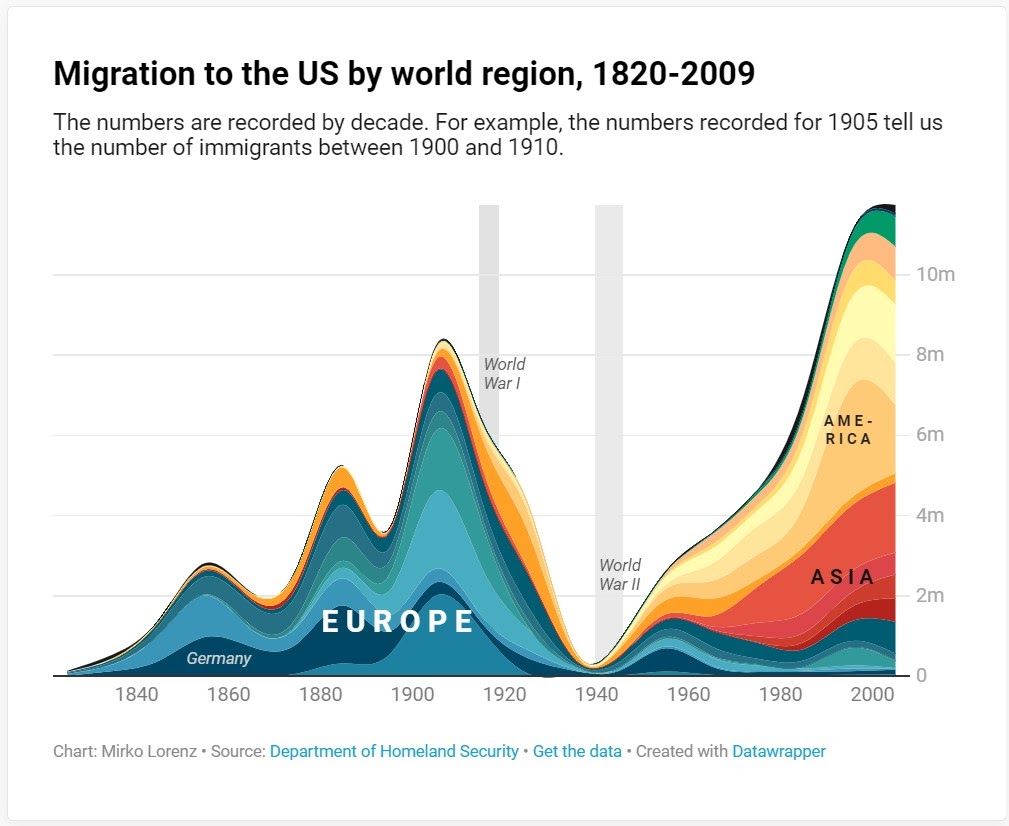
7. Qlik 感知
Qlik Sense 是一种数据可视化工具,专为希望使用增强分析来分析数据的大型企业和人员而设计。 Qlik Sense 是“QlikView”的继任者——一种类似(但更小)的可视化分析工具。
主要功能
- 可视化和高级数据准备:可以自动清理和排序数据
- Insight Advisor:一个人工智能程序,可以帮助您分析数据并了解您发现的任何 BI 见解
- 交互式图表
优点
- 在移动设备上在线和离线工作
- 非常适合团队
- 可扩展为大型企业
缺点
- 最适合有数据分析经验的人
价钱
Qlik Sense 以每位用户每月 30 美元的价格和企业计划提供 Qlik Sense Business。
它在实践中的样子
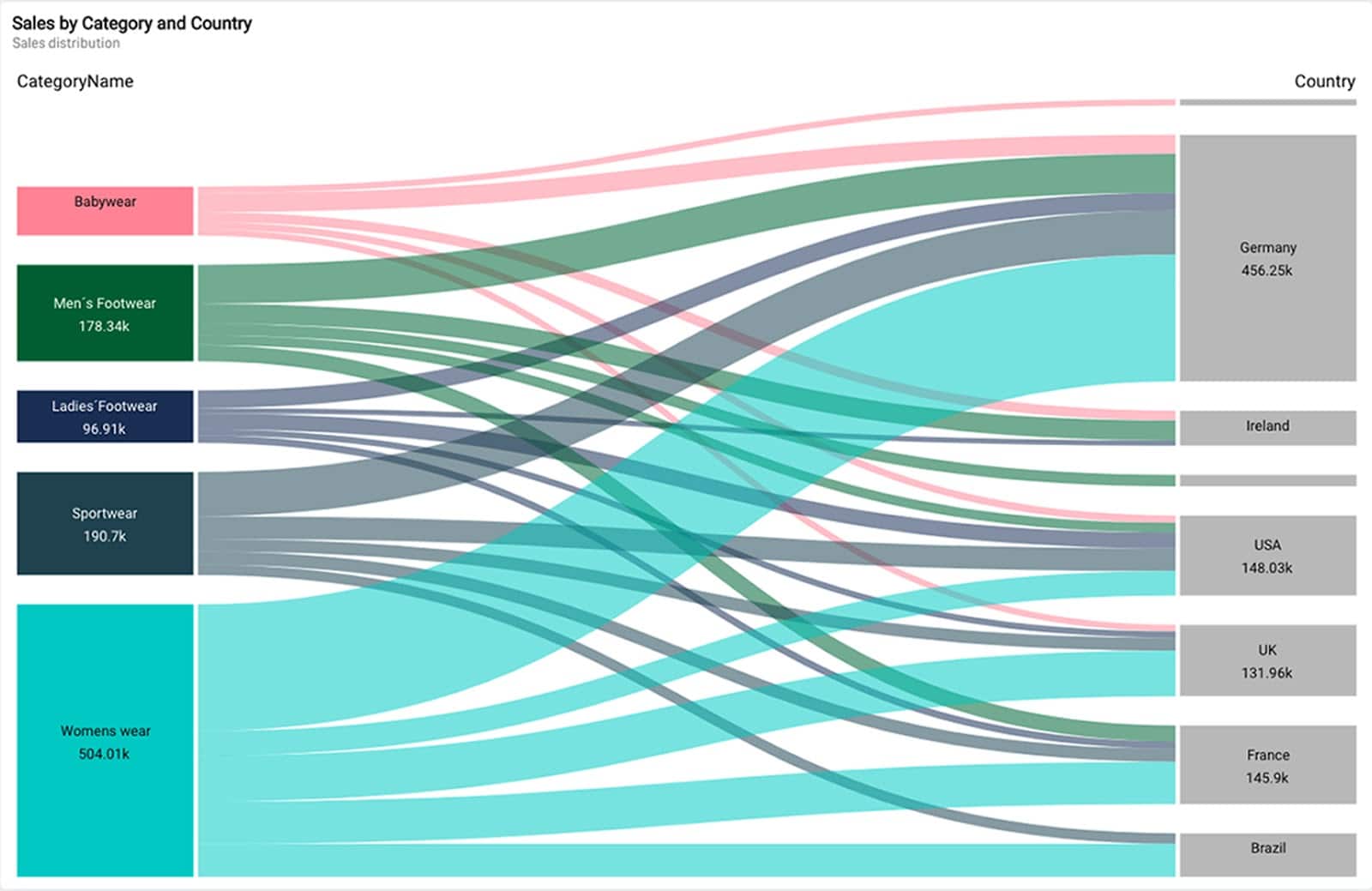
8. FusionCharts
FusionCharts 是一种流行的 Google Charts 替代品。 FusionCharts 允许您创建嵌入网页的可视化。 目前全球有超过 28,000 家企业使用它,包括谷歌、苹果和 IBM 等科技巨头。
主要功能
- 集成:适用于 Angular、Ember、React 和 jQuery 等 JavaScript 框架
- 兼容性:适用于服务器端编程语言 Java、PHP、Ruby on Rails 和 Django
- 实时数据仪表板
优点
- 提供 100 多种不同类型的图表和 2,000 多种等值线图
- 适合初学者
- 出色的用户界面 (UI)
- 您可以快速轻松地导出图表
- 处理大型数据集
缺点
需要为您的电子商务网站提供快速、可靠且完全安全的托管服务? Kinsta 提供所有这些以及来自 WooCommerce 专家的 24/7 世界级支持。 查看我们的计划
- 比许多其他数据可视化软件选项更昂贵
- 不适用于 iOS 或 Android 设备
价钱
FusionCharts 提供基本套餐每年 499 美元起,专业套餐每年 1,299 美元起,企业套餐每年 2,499 美元起。
它在实践中的样子
此图显示了使用 FusionCharts 创建的可视化效果。
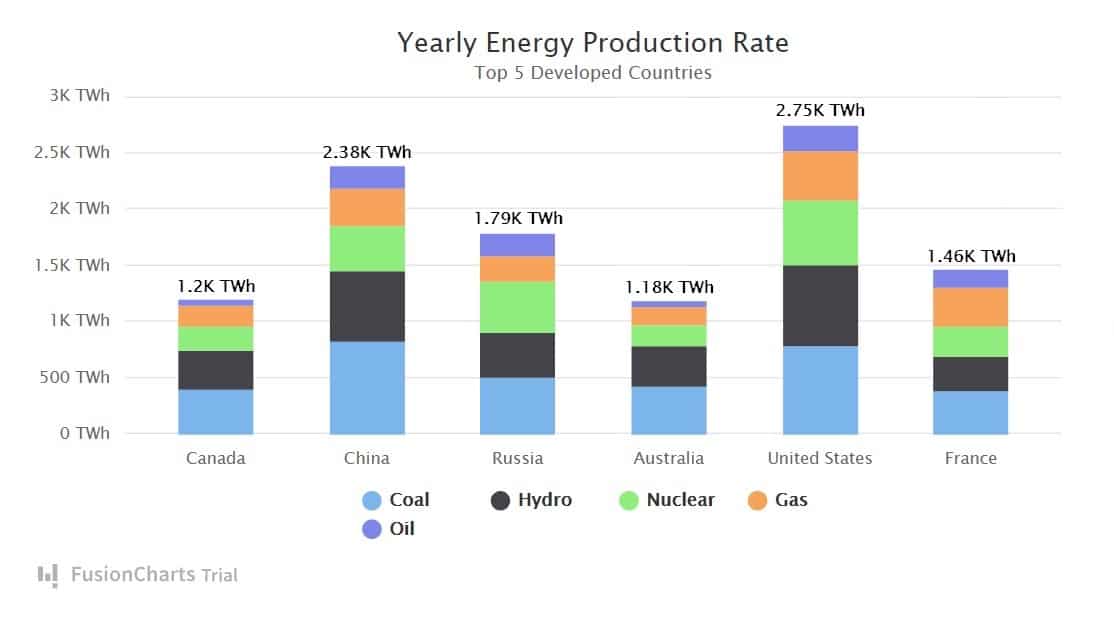
9. 多摩
Domo 是一种 BI 工具,适用于具有复杂或大型数据集的企业。 eBay、ESPN、Cisco 和 Emerson 等组织都使用 Domo。
主要功能
- 实时分析
- 交互式图表
- Buzz: Domo 的内置聊天应用程序,可让您与团队交流
- App Dev Studio:一个内置程序,允许您使用 HTML、Javascript 和 CSS 构建可视化
优点
- 广泛的报告和图表模板库
- Domo 具有自然语言查询功能,可以回答有关您的数据的基本问题
- Domo 可以分析来自 1,000 多个数据源的数据
- Domo 提供警报,当您达到预定目标时会发出警报
缺点
- 不适合初学者
价钱
Domo 的定价因组织而异——因此您需要联系销售部门获取报价。
它在实践中的样子
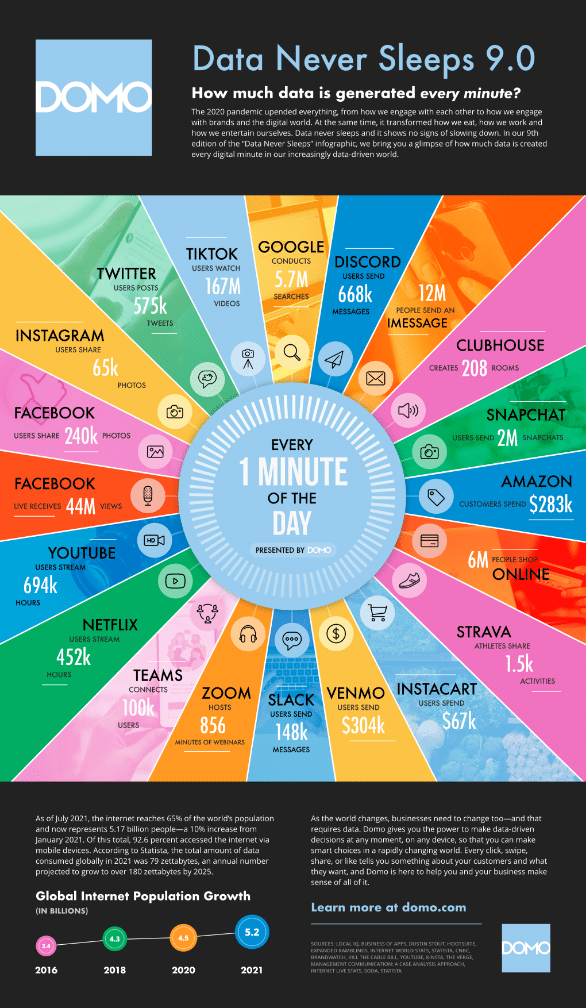
10.谷歌分析
Google Analytics 是一款久经考验的 BI 工具,非常适合希望分析其网站活动的小型、中型和大型企业。 Google Analytics 可以跟踪跳出率、平均会话持续时间和每个会话的页面等关键数据。
主要功能
- 集成:适用于 Google Ads、Google Search Console 和 WordPress
- 实时报告:显示您网站的当前活动
- 交互式仪表板
优点
- 易于设置
- Google Analytics 会自动收集和分析有关您的受众、转化、受众获取及其行为的数据
- 您可以将数据导出到其他程序以进行进一步分析
缺点
- 仅适用于分析网络流量数据
- 仅提供一些预设的可视化
价钱
谷歌分析目前是免费的。 然而,谷歌也提供了谷歌分析 360,这是特定于组织的。
它在实践中的样子
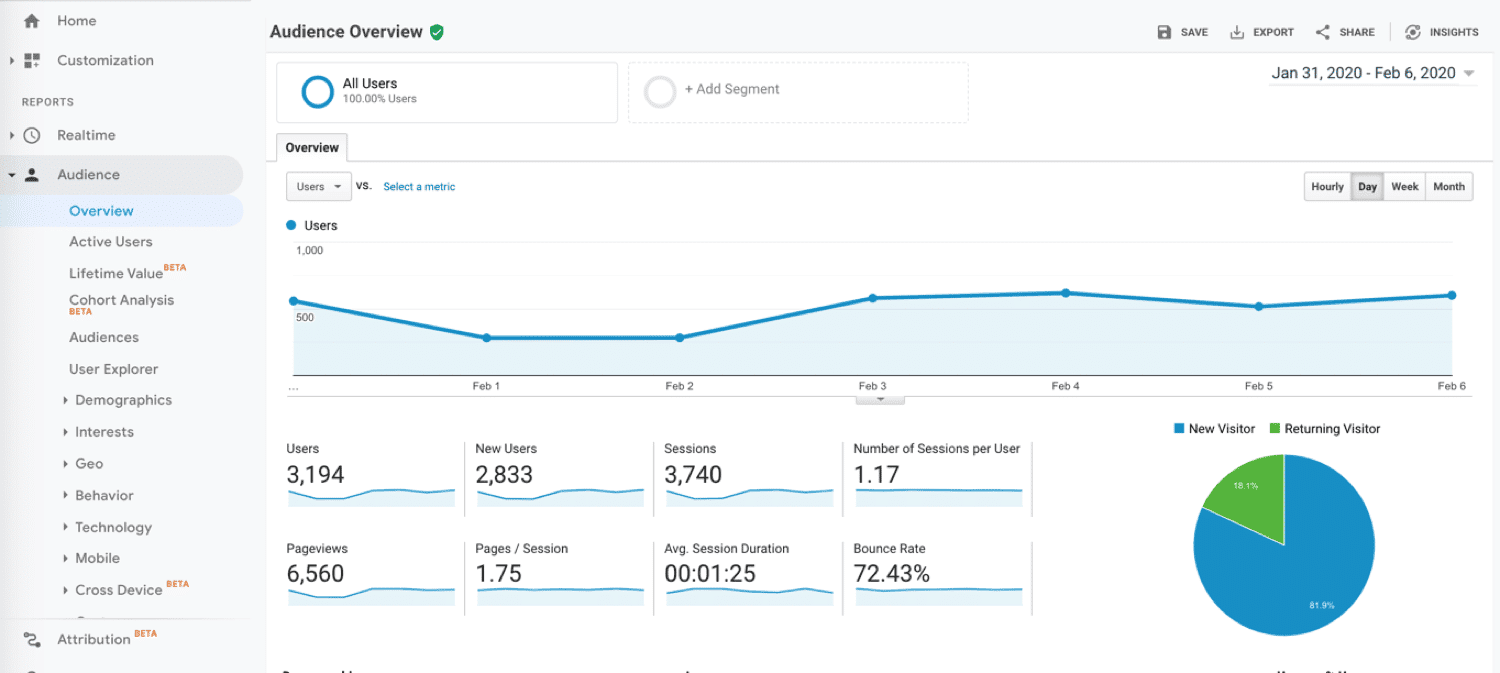
11. 维斯米
Visme 是一个直观的程序,可以创建数据可视化和信息图表。 Visme 非常适合任何希望制作具有时尚和美观设计的简单图表的人。
主要功能
- 图表制作者
- 数据小部件库
- 动画
- Microsoft Office 集成
优点
- Visme 提供了许多图表和信息图表模板
- 您可以将图表下载为多种文件类型
- 离线和在线工作
- 允许您自定义图表的字体、颜色、背景和设计
缺点
- Visme 最适合拥有中小型数据集的企业
- 所有项目在 VIsme 的基本计划中都是公开的
- Visme 在 Android 或 iOS 设备上不可用
价钱
Visme 提供免费的基本计划、每月 15 美元的个人计划、每位用户每月 29 美元的商业计划和企业计划。 Visme 还为学生、教师和非营利组织提供折扣。
它在实践中的样子
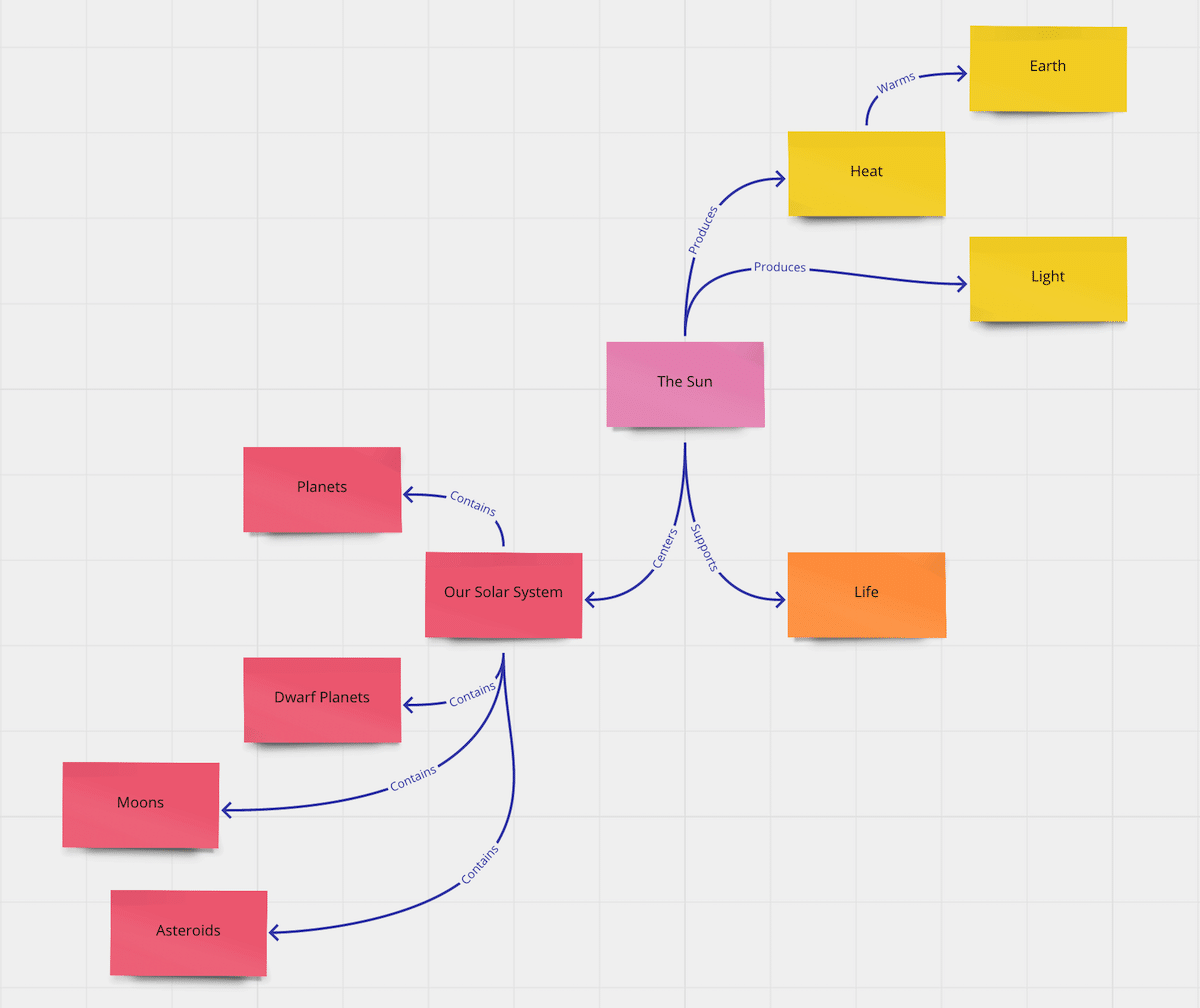
决策:选择工具时要寻找什么
虽然我们在上一节中介绍了您可以使用的 11 种潜在数据可视化工具,但每个人的理想工具看起来都会有所不同。 那么如何选择适合自己的呢?
在为您的企业选择数据可视化解决方案时,请检查:
它如何满足您的需求
由于每个企业使用不同的数据,您需要检查该工具是否专门满足您的需求。 为此,问问自己:
- 该工具是否适用于我们需要可视化的数据类型?
- 它是否与我们的数据收集软件或客户关系管理 (CRM) 系统集成?
- 它是否适合我们的技能组合(即,如果您是初学者数据分析师,它是否适合初学者?)?
- 它可以在我们的设备和网站上运行吗?
价钱
价格是投资新软件时需要考虑的一个重要因素。 在点击“注册”之前,问问自己:
- 我们买得起这个工具吗?
- 该工具对我们来说是否物有所值?
- 有没有更便宜的工具可以提供相同的价值?
未来兼容性
虽然该工具可以满足您今天的业务需求,但一年后它对您仍然有帮助吗? 由于许多工具使用基于订阅的定价,您可能会将自己锁定在一份合同中,如果您注册一个不适合您业务的工具,您会后悔的。
要评估您的工具的未来兼容性,请问自己:
- 该工具可以处理更多的数据吗?
- 我们可以使用该工具来跟踪我们的关键绩效指标 (KPI) 结果吗?
- 一年后我们还会使用这个工具吗?
- 它可以衡量我们所有的网站营销策略吗?
可视化之前的数据:最大化数据的技巧
最终,您的数据可视化工具只是一个工具。 如果您的数据的可靠性和有效性较低,那么您的可视化效果就不会很好(无论您使用什么工具)。
那么如何确保您的数据是高质量的呢? 我们建议您:
- 在创建数据可视化之前识别并删除重复记录
- 清楚地定义您的数据格式,这样您就不会拥有多种格式的数据(例如“10/2/2010”和“2021 年 10 月 2 日”)
- 长时间收集数据(因为收集非常短视的数据可能会让您对数据的了解不准确)
- 识别异常值并考虑它们,这样它们就不会改变您的可视化
- 明确定义您的数据指标(例如,“我们将每日转化率定义为从第一天午夜到第二天午夜成为客户的潜在客户的百分比”)
- 将您的数据存储在基于云的安全位置
- 识别数据差距和不正确的数据,并在创建可视化之前修复它们
- 使用高质量工具收集数据
概括
数据可视化工具改变了游戏规则,因为它们可以帮助您快速创建高质量的可视化。 创建数据可视化具有许多优势,因为它们允许您:
- 生成 BI 见解
- 以引人入胜的方式向他人解释数据
- 发现跨越很长一段时间的数据集中的趋势
- 轻松理解复杂或大型数据集
虽然您的完美工具取决于您的价格和需求,但我们相信顶级工具包括 Power BI、Tableau 和 Google Charts。

